LinkedIn je sieť sociálnych médií navrhnutá tak, aby spájala profesionálov z celého sveta. Z tohto dôvodu je také dôležité, aby bol váš profil reprezentatívny a pútavý. Našťastie platforma ponúka veľa možností personalizácie a prispôsobenia.

Váš LinkedIn profil je miesto, kde môžete predviesť svoje schopnosti, predchádzajúce pracovné skúsenosti, záujmy atď. Ostatní ľudia využijú tieto informácie, aby vás lepšie spoznali. Jednou z prvých vecí, ktoré si ostatní používatelia všimnú, je vaša fotografia na pozadí. Môžete ho použiť na vyjadrenie, predviesť niečo, čo vás baví, alebo použiť jednu z fotografií na LinkedIn.
Tento článok vám poskytne jednoduchého sprievodcu, aby ste si bez problémov mohli nastaviť svoju fotku na pozadí LinkedIn.
Zmena alebo nastavenie vašej fotky na pozadí LinkedIn
Svoju fotku na pozadí LinkedIn môžete zmeniť na webe alebo v mobilnej aplikácii. Predtým, ako vám ukážeme, ako nahrať fotografiu, zopakujme si najprv niekoľko základných informácií, ktoré vám pomôžu.
Čo by ste mali vedieť
Ak ste novým používateľom LinkedIn alebo si chcete znova vytvoriť svoj profil, víťazná fotografia na pozadí môže skutočne zvýšiť vaše názory a zapojenie. LinkedIn ponúka používateľom možnosť nahrať svoje vlastné fotografie alebo použiť fotografiu, ktorá je na platforme k dispozícii zadarmo.
Ak sa rozhodnete nahrať svoju vlastnú fotografiu, najprv sa musíte uistiť, že je vhodná pre publikum, ktoré sa snažíte osloviť. Pretože používame LinkedIn na vytváranie sietí s inými profesionálmi, ktorí majú vhodnú fotografiu, je životne dôležité pre úspech vašich profilov. Napríklad, ak hľadáte nového zamestnávateľa, môže byť najlepšie vyhnúť sa čomukoľvek kontroverznému alebo príliš riskantnému.
Ďalšia vec, ktorú treba mať na pamäti, sú rozmery fotografie na pozadí LinkedIn. Na rozdiel od profilového obrázka (čo je vo všeobecnosti štvorcová fotografia) je fotografia na pozadí pretiahnutejšia, takže nie každá fotografia bude fungovať. Fotografia na pozadí LinkedIn je 1584 x 386 pixelov. Pri rolovaní vo fotoaparáte hľadajte fotografiu, ktorá najlepšie funguje v orientácii na šírku.

LinkedIn je kompatibilný s Formáty JPG, PNG a GIF. Ak vaša fotografia nie je v jednom z týchto formátov, môžete ju jednoducho previesť pomocou online nástroja. Jedným z takýchto nástrojov je Techjunkie nástroje. Môžete nahrať požadovanú fotografiu a stiahnuť si príslušnú verziu pre LinkedIn.
Nakoniec je dobré ešte raz skontrolovať fotografiu pred dokončením nahrávania. Akonáhle dokončíte posledné kroky (ako je popísané nižšie), vaša fotografia bude zverejnená. Samozrejme, neexistuje žiadny limit na to, koľkokrát môžete fotografiu nahrať na LinkedIn, takže ju v prípade potreby môžete jednoducho znova nahrať.
Teraz, keď sme prebrali všetky super dôležité informácie, začnime s nahrávaním vašej dokonalej fotky na pozadí LinkedIn.
Ako nahrať fotku na pozadí LinkedIn – webový prehliadač
Nahrávanie a úprava vašej fotografie na pozadí je v počítači celkom jednoduchá. Všetko, čo musíte urobiť, je postupovať podľa týchto krokov:
- Otvorte svoj obľúbený webový prehliadač a prihláste sa do Webová stránka LinkedIn.

- V pravom hornom rohu kliknite na ja.

- V rozbaľovacej ponuke kliknite na Prezrieť profil.
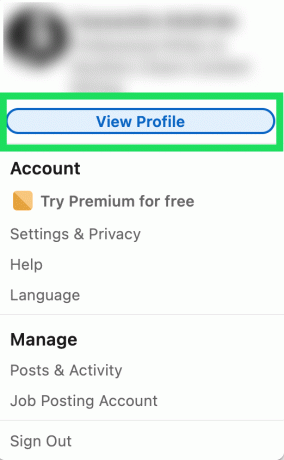
- Nájdite svoju fotografiu na pozadí a klepnite na ikonu ceruzky.

- Kliknite Zmeniť fotku v pravom dolnom rohu vyskakovacieho okna.

- Kliknite na Nahrať fotku ak si chcete vybrať vlastný obrázok na pozadí. Alebo si môžete vybrať jednu z fotografií tak, že sa posuniete nadol, kliknete na bublinu vedľa obrázka, ktorý sa vám páči, a kliknete Uložiť.

- Ak ste sa rozhodli nahrať vlastnú fotografiu, vyberte z počítača tú, ktorá sa vám páči, a kliknite OTVORENÉ. Potom zmeňte veľkosť obrázka a kliknite Použiť.

Teraz, keď niekto navštívi váš profil LinkedIn, uvidí váš obrázok na pozadí spolu s ďalšími kľúčovými údajmi o vás.
Ako pridať fotografiu na pozadí na LinkedIn – mobilná aplikácia
Niektorí používatelia radšej používajú LinkedIn na svojich mobilných zariadeniach. Našťastie je k dispozícii mobilná aplikácia pre používateľov iOS aj Androidu. Tu je postup, ako zmeniť fotografiu na pozadí v mobilnej aplikácii LinkedIn:
- Otvorte mobilnú aplikáciu a prihláste sa, ak ste tak ešte neurobili. Potom klepnite na ikonu svojho profilu v ľavom hornom rohu.

- Klepnite na nastavenie.

- Klepnite na ikonu ceruzky v pravom hornom rohu vašej aktuálnej fotografie na pozadí.

- Klepnite na Pridať fotku.

- Vyberte si Nahrať fotku alebo vyberte jednu z možností akcií poskytovaných LinkedIn. Potom klepnite na Uložiť.

- Ak sa rozhodnete nahrať fotografiu, otvorí sa vaša fotogaléria a môžete si vybrať obrázok, ktorý chcete použiť.
Ako bolo uvedené vyššie, nezabudnite vybrať fotografiu na pozadí, ktorá bude vyzerať skvele v orientácii na šírku.
Riešenie problémov a úpravy
Teraz, keď ste nahrali svoju fotografiu, je čas skontrolovať niektoré možnosti úprav a riešenia problémov.
Čo ak sa moja fotografia nenahrá?
Je to veľmi bežná situácia, že fotografie ľudí sa neodovzdávajú do ich profilu LinkedIn. Má to viacero dôvodov.
- Veľkosť vášho obrázka presahuje limit – LinkedIn vám umožňuje nahrávať iba súbory, ktoré nepresahujú limit veľkosti 8 MB. PNG má tendenciu byť „najťažším“ formátom, takže ak má váš obrázok na pozadí PNG viac ako 8 MB, použite nástroj ako TinyPNG drasticky zmenšiť jeho veľkosť bez straty akýchkoľvek vizuálnych informácií.
- Rozmery vášho obrázka presahujú limit – Pokiaľ ide o profilové obrázky, veľkosť pixelov fotografií, ktoré si môžete vybrať, je od 400 (š) x 400 (v) do 7680 (š) x 4320 (v) pixelov. Ako už bolo spomenuté, pixelové rozmery fotografie na pozadí by mali byť približne 1584 (š) x 396 (v) pixelov. Našťastie väčšina nástrojov na úpravu fotografií vám umožní zmeniť veľkosť obrázkov tak, aby vyhovovali týmto rozmerom.
- Vybrali ste nepodporovaný typ súboru – LinkedIn akceptuje iba súbory PNG, GIF a JPG. Dôvodom, prečo nemôžete nahrať fotografiu, môže byť to, že ste vybrali typ, ktorý LinkedIn nepodporuje.
- Vyrovnávacia pamäť vášho prehliadača spôsobuje problémy – v prípade, že sa nezdá, že by problém spôsobila žiadna z predchádzajúcich troch možností, problém môže spočívať vo vašom prehliadači. Skúste zmeniť prehliadač a nahrať obrázok pomocou iného prehliadača. Ak to funguje, skúste vymazať vyrovnávaciu pamäť predvoleného prehliadača, pretože to môže byť dôvod, prečo nahrávanie nie je možné.
Ako odstrániť moju fotografiu na pozadí na LinkedIn?
Fotografiu na pozadí môžete odstrániť v niekoľkých krokoch. Kroky sú prakticky rovnaké, ako keď chcete pridať fotografiu:
- Kliknite na ikonu Ja na svojej domovskej stránke LinkedIn.
- Kliknite na možnosť Zobraziť profil.
- Vyberte ikonu ceruzky v pravom hornom rohu fotografie na pozadí.
- Kliknite Odstrániť fotografiu.

Potvrďte, že chcete odstrániť fotografiu na pozadí. Obrázok zmizne a uvidíte prázdny priestor pre fotografiu.
Ako upraviť fotografiu na pozadí
LinkedIn nám neposkytuje veľa nástrojov na úpravu, ako je Instagram. Pred uložením však môžete na obrázku urobiť nejaké zmeny.
Najprv budete chcieť presunúť fotografiu tak, aby sa najzaujímavejšia časť objavila v poli 3 X 3. Môžete to urobiť na svojom telefóne prstom alebo na počítači pomocou myši alebo trackpadu.
Ďalej môžete použiť Zoom a Narovnať správne upraviť fotografiu v krabici. Jednoducho uchopte posúvače a potiahnite ich doľava alebo doprava, kým nezdokonalíte polohu svojej fotografie.
Nakoniec môžete použiť Orezať, filtrovať a upravovať možnosti na dokonalú fotografiu. Orezanie vám umožňuje vystrihnúť nechcené časti obrázka, zatiaľ čo filtre môžu zmeniť ich celkový vzhľad. Ak si vyberiete Upraviť môžete okrem iného zmeniť jas a kontrast.
Ak chcete robiť viac úprav, ako umožňuje LinkedIn, je dobré použiť softvér tretích strán. Aplikácia ako Snapseed je ideálna na optimalizáciu vašej fotografie. Majte však na pamäti, že si budete musieť stiahnuť obrázok v správnej veľkosti a formáte, aby ste ho mohli použiť na LinkedIn.
Urobte svoj LinkedIn profil úžasným
Čo uvidíte ako prvé, keď navštívite niekoho profil LinkedIn? Ide o profilové a pozadie, však?
Aj keď sú vaše osobné a profesionálne informácie v centre vášho profilu LinkedIn, obrázky, ktoré budú môcť vidieť ostatní, sú tiež dosť dôležité.
Preto dávajte pozor na kvalitu odovzdávaných obrázkov a vytvorte úžasný profil.




